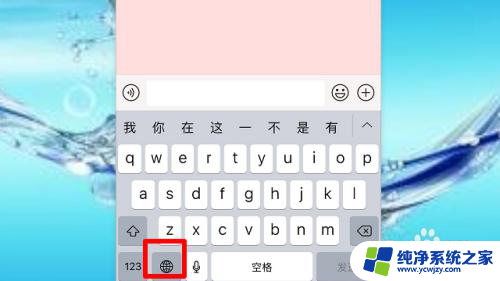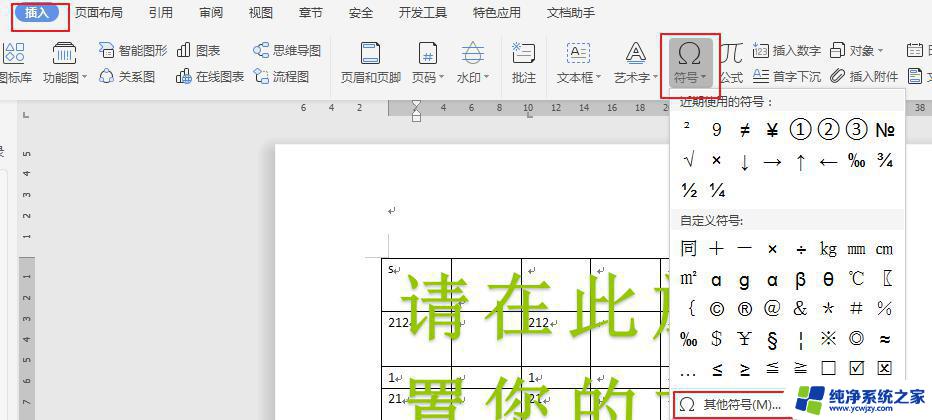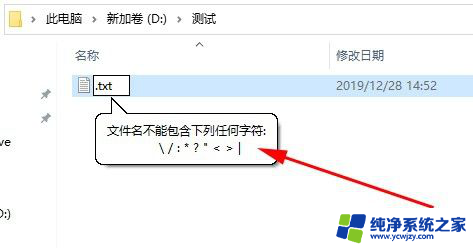电脑上特殊符号键盘怎么调出来 电脑上如何打出特殊符号的技巧
更新时间:2023-09-29 10:53:38作者:jiang
电脑上特殊符号键盘怎么调出来,在现代社会中电脑已成为我们生活中不可或缺的工具之一,而在使用电脑时,我们经常会遇到需要输入特殊符号的情况,如©、™、¥等。很多人却不知道如何在电脑上打出这些特殊符号,这给我们的工作和生活带来了诸多不便。如何调出电脑上的特殊符号键盘?又有哪些技巧可以帮助我们快速打出特殊符号呢?接下来让我们一起来探索电脑上打出特殊符号的方法和技巧。
具体步骤:
1.用鼠标右键点击输入法图标上的“小键盘”标志,如图。

2.在弹出的对话框中点击“特殊符号”。
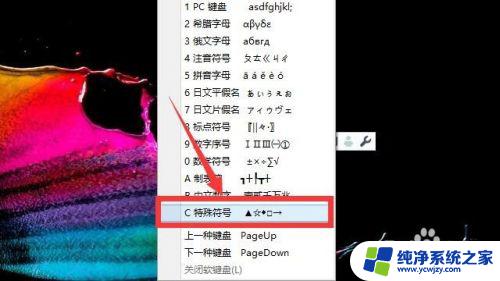
3.会出现了个小键盘,直接点击上面的键就可以打出特殊符号了。

4.如果找不到想要的特殊符号,也可以鼠标右键点击输入法图标上的“设置”按钮,如图。

5.点击“符号表情”,再选择“符号大全”。
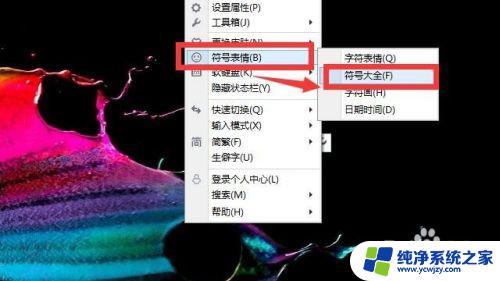
6.这里就有很多特殊符号可供选择了,可以搜索符号。也可以往下拖动右边的进度条,找更多的特殊符号。
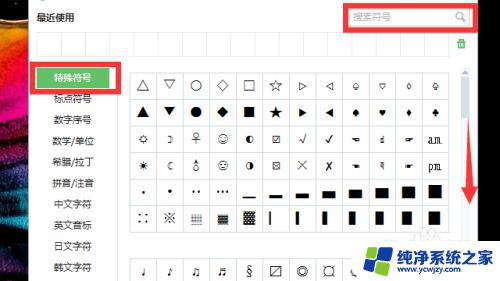
以上就是电脑上特殊符号键盘的调出方法,按照上述步骤操作即可,希望对您有所帮助。